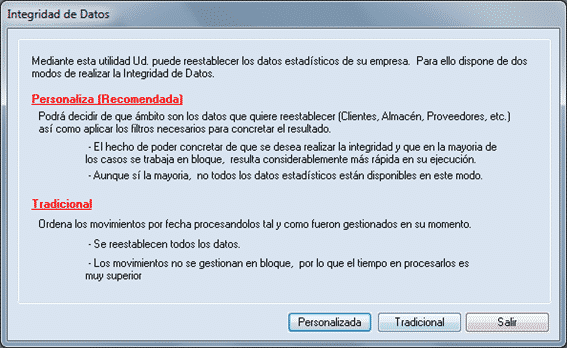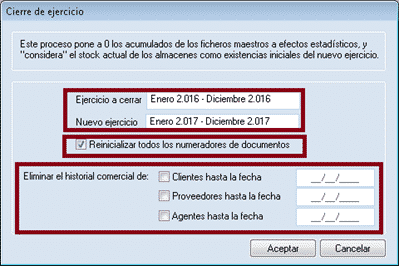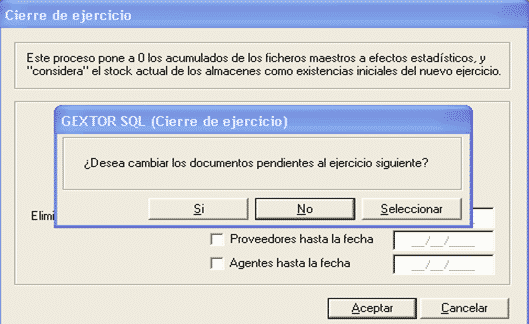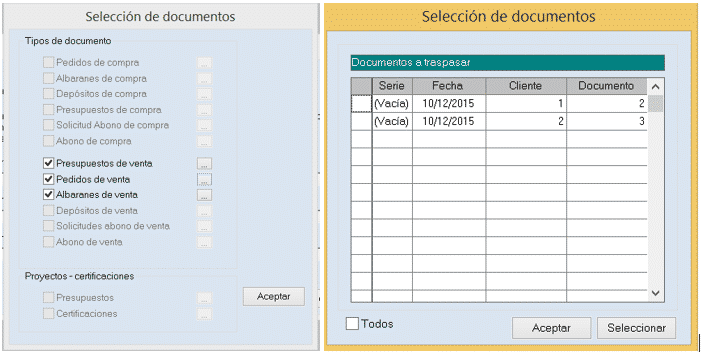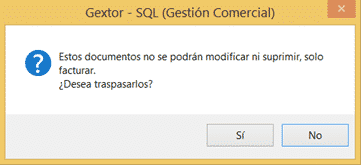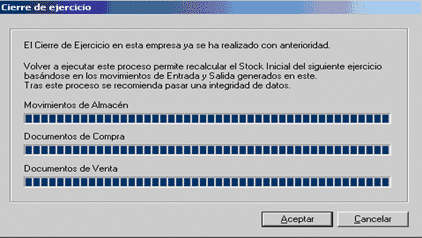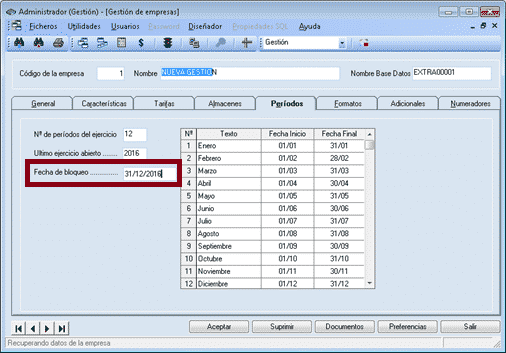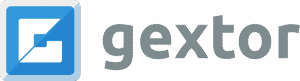En una publicación anterior hablamos del cierre contable en Gextor, en este caso nos ocuparemos del cierre en Gextor Gestión Comercial, que se suele realizar entre diciembre del año a cerrar y enero del nuevo año.
PREVIAMENTE AL CIERRE EN GEXTOR GESTIÓN COMERCIAL
Lo primero que hay que saber es que, al contrario que el cierre en Contabilidad, el cierre en Gestión Comercial es un proceso totalmente IRREVERSIBLE.
Por tanto, es absolutamente fundamental realizar una copia de seguridad de las bases de datos:
- EMPRESAS
- EXTRAXXXXX, donde XXXXX es la numeración de la empresa a cerrar.
Si no sabes cómo realizar la copia, ponte en contacto con nuestro servicio técnico.
Antes de realizar el cierre, es también muy recomendable realizar una integridad tradicional, dado que el proceso incluye un cálculo del stock final del ejercicio a cerrarr. Ese sotck será el inicial del nuevo ejercicio. Por tanto, para que el cálculo se realice de la manera más precisa posible, realiza una integridad de datos. La integridad tradicional se realiza desde el Administrador, en Utilidades / Integridad de datos / Integridad tradicional.
Si hace tiempo que no lo haces, también es muy recomendable realizar un Inventario físico, como ya explicamos en una publicación anterior sobre recuento de inventario.
Como en el caso del cierre contable, hemos preparado un vídeo para explicarte (y mostrarte) todo lo que debes saber. Pero si eres de los que prefiere leer las instrucciones a verlas en un vídeo, más abajo te explicamos también los pasos a seguir por pantallas.
VENTANA DE CIERRE EN GEXTOR GESTIÓN COMERCIAL
- El proceso de cierre se realiza desde el menú de Utilidades / Cierre de Ejercicio. En esa ventana figurará el ejercicio a cerrar (2016 en este caso) y el Nuevo ejercicio (2017 en este caso).
- El programa ofrece la posibilidad en este mismo proceso, de reinicializar los numeradores. Es decir, de empezar por el número 1 en todas las series de documentos de venta. Si no lo seleccionas, la numeración del nuevo ejercicio continuará donde ha terminado la del ejercicio anterior.
- Asimismo, puedes indicar si deseas eliminar algunos datos históricos que ya no sean de importancia.
PROCESO DE CIERRE EN GEXTOR GESTIÓN COMERCIAL
- El programa primeramente te pedirá confirmación del cierre: “¿Desea cerrar el ejercicio 2016?”, pregunta a la que habrá que contestar que sí, o el cierre no se realizará.
- Si la empresa tiene documentos pendientes (presupuestos, pedidos o albaranes, de venta o de compra) en el ejercicio a cerrar, el programa te hará la siguiente pregunta:
- Si pulsas “SÍ”, se realizará el proceso de cierre, pasando todos los documentos al ejercicio siguiente.
- Si pulsas “NO”, se realizará el proceso de cierre, pero los documentos pendientes quedarán en el ejercicio a cerrar.
- Al pulsar ·SELECCIONAR, puedes seleccionar a continuación qué documentos quieres traspasar al ejercicio siguiente.
IMPORTANTE: Si los documentos pendientes son “Albaranes” y se pasan al ejercicio siguiente, no podrán modificarse ni suprimirse en este nuevo ejercicio, solo podrán facturarse.
Una vez hayas contestado a todas las preguntas, el programa realizará el cierre, abrirá el nuevo ejercicio y calculará el stock inicial de este.
REPETICIÓN DEL CIERRE EN GEXTOR GESTIÓN COMERCIAL
El cierre se puede realizar tantas veces se quiera, aunque la apariencia de la ventana cambia a partir de la segunda vez que se realiza. Cada vez que se realice el cierre, se recalculará el stock inicial del nuevo ejercicio, conforme a los cambios realizados en el ejercicio a cerrar:
DESBLOQUEO DEL EJERCICIO CERRADO
Una vez realizado el CIERRE, el programa bloquea todos los datos del ejercicio por medio del campo “Bloqueo de Información”. Está incluido incluido en el ADMINISTRADOR, Ficheros/Empresas/ Periodos:
Si posteriormente necesitas introducir movimientos o realizar ajustes en el ejercicio 2016, simplemente tendrás que modificar esa fecha de bloqueo o borrarla. La fecha de bloqueo se volverá a grabar automáticamente en cuanto realices el cierre de nuevo.
Si necesitas ayuda para cualquiera de estos pasos, contacta con nuestro servicio técnico, ¡te atenderemos encantados!